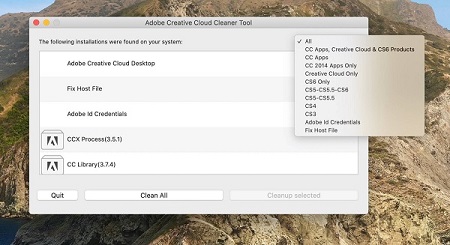Creative Cloud Cleaner Tool Mac官方版是款适合Mac平台中使用的清理工具。Creative Cloud Cleaner Tool Mac正式版能够帮助用户将Adobe软件残留在电脑里的垃圾信息清除干净。并且Creative Cloud Cleaner Tool Mac还可以更精确地删除可能已损坏或者导致新安装出现问题的Creative Cloud或Creative Suite应用程序安装记录。
{mac2}
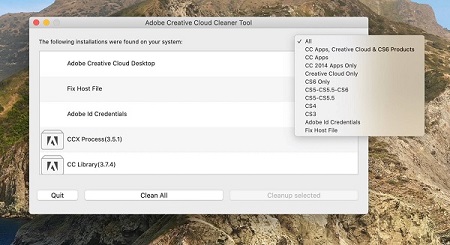
Creative Cloud Cleaner Tool Mac软件功能
可以更精确地删除可能已损坏或者导致新安装出现问题的 Creative Cloud 或 Creative Suite 应用程序安装记录。
如果在系统上安装了预发行软件,并且现在想要将其删除,那么该工具将非常有用。
如果在安装 Creative Cloud 应用程序、Creative Suite (CS3–CS6) 应用程序、Photoshop Elements 或 Adobe Premiere Elements 时遇到问题,那么 Adobe Creative Cloud Cleaner Tool 可以为您提供帮助。
同样地,如果您无法连接到 Adobe 服务器,Cleaner Tool 会为您提供帮助,它可以从您计算机上的 host 文件中删除阻止访问 Adobe 软件和服务器的条目。
Creative Cloud Cleaner Tool Mac软件特色
Adobe卸载工具Mac版是一种实用工具,供有经验的用户清理已损坏的安装文件。它可以删除或修复有问题的文件,并解决注册表项中的权限问题。
当出现以下问题时,应使用 Creative Cloud Cleaner Tool 并采取必要的预防措施(如备份相关文件夹):
您已尝试修复或卸载 Creative Cloud 桌面应用程序,但仍无法更新或安装 Creative Cloud 应用程序。
您希望完全删除旧版 Adobe 软件。
即使您已尝试卸载并重新安装 Creative Cloud 应用程序,您仍然无法启动相关应用程序。
即使在多次尝试这些常见解决方案后,您仍然无法登录 Adobe 应用程序。
即使在尝试了这些常见解决方案后,您仍然无法连接 Adobe 服务器,而且您访问 Adobe 应用程序和服务的权限受到限制。
Creative Cloud Cleaner Tool Mac使用方法
双击下载好的.dmg文件,打开。
双击Adobe Creative Cloud Cleaner Tool,并按照屏幕上的说明来使用以下顺序完成操作:
a) 从右上角的菜单中选择您的语言。
b) 查看 Adobe 最终用户许可协议:单击Accept(接受)表示接受协议,或者单击Quit(退出)表示拒绝协议(如果拒绝,则停止运行脚本)。
c) 从右上角的菜单中选择一个选项。例如,如果要卸载Creative Cloud应用程序,请选择CC应用程序。
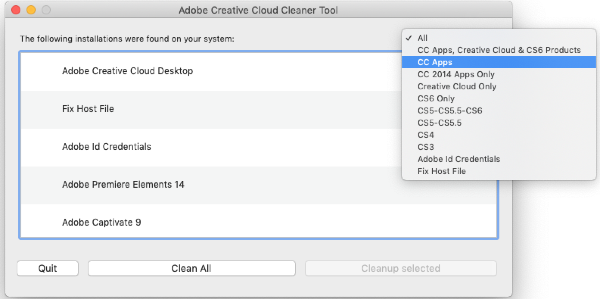
d) 从表格中,选择要清除的应用程序,然后单击清除选定项。(单击全部清除,可清除与您在步骤c中选取的选项相对应的所有安装程序相关文件。)
同样,如果您在文件同步时遇到问题,则可能需要清理 CoreSync。为此,请首先确保已在弹出式菜单中选择全部。随后从列表中选择 CoreSync,然后单击清除选定项。
e)(可选)如果您无法连接 Adobe 服务器,请从表格中选择修复主机文件以修复您的主机文件,然后单击清除选定项。Cleaner Tool 可在同一目录创建主机文件的备份(名为 hosts_bkup),当发生问题时,您可以使用它进行还原。
Creative Cloud Cleaner Tool Mac更新日志
1.修改用户提交bug
2.添加新功能
5119下载小编推荐:
Creative Cloud Cleaner Tool Mac一直以来都是大多数网民最常用的软件,{zhandian}还有{recommendWords}等同样是网民非常喜爱的软件,大家可以来{zhandian}下载!